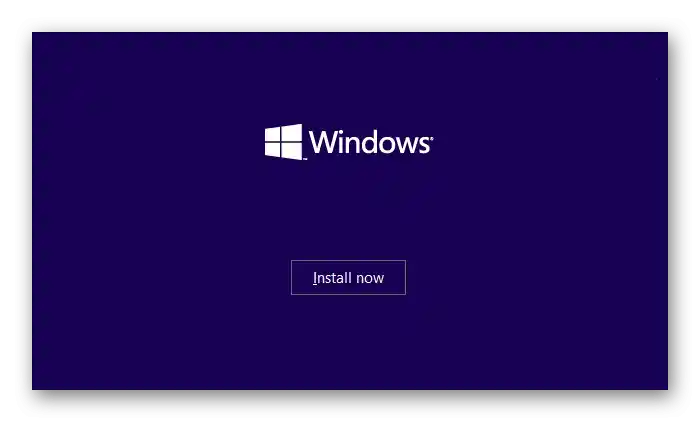Sadržaj:
Način 1: Pokretanje u pregledniku
Preuzimajući klijent Skype ne radi zbog zastarjelosti sustava Windows XP — službeno se ne podržava od 2014. godine, stoga značajan dio softvera jednostavno ne radi, što vrijedi i za Microsoftov softver. Za nastavak korištenja messengera dovoljno je posjetiti njegovu web stranicu i prijaviti se na račun — u web verziji messengera zadržana je osnovna funkcionalnost, no sučelje je predstavljeno u nešto drugačijem formatu, a dio mogućnosti nije dostupan.
Više informacija: Pokretanje Skypea u pregledniku
{img id='16418' origFName='https://soringpcrepair.com/wp-content/uploads/2021/08/kak-zapustit-skype-na-windows-xp_004.png' transFName='' alt=''}Način 2: Mobilna aplikacija
Ako ne želite koristiti uslugu putem preglednika na računalu, vrijedi pokušati pokrenuti Skype na pametnom telefonu. Podržani su uređaji iOS i Android. Naravno, raspored gumba na pametnom telefonu će se razlikovati od onog na PC-u, stoga će vam prvo trebati malo vremena da se naviknete na postojeće sučelje.
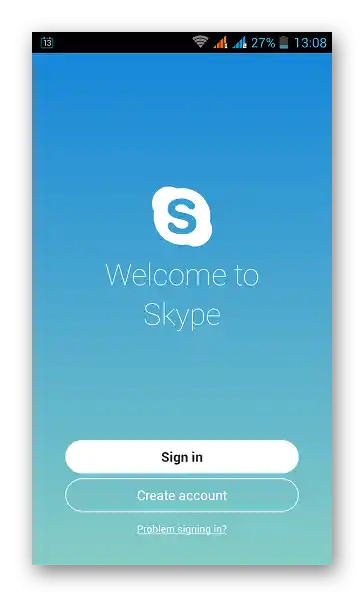
Obratite pažnju! Nakon preuzimanja potrebno je unijeti iste korisničko ime i lozinku kao na PC-u. Ako ne pamtite podatke za prijavu, trebate ih obnoviti.
Više informacija: Obnova lozinke u Skypeu
Način 3: Ažuriranje sustava
Tvrtke koje proizvode softver više ne podržavaju Windows XP, stoga je najbolji način za početak korištenja novih aplikacija ažuriranje sustava. Riječ je o novim izdanjima poput Windows 8, Windows 10.
Više informacija: Kako instalirati Windows s USB-a ili diska